Как узнать модель ноутбука — Лайфхакер
31 марта Ликбез Технологии
Это можно сделать как с применением программных средств, так и без них.
Как узнать модель ноутбука без использования программ
Проверьте данные с наклеек
Часто к маркетинговым стикерам с логотипами процессоров и видеокарт производители добавляют наклейки с указанием серии и точной модели ноутбука. Как правило, они находятся на задней стенке, но могут быть и спереди, рядом с клавиатурой.
Кадр: Ask A Computer Geek / YouTubeВнимательно изучите стикеры. Если надписи стёрлись и не читаются — попробуйте вбить в поисковик те фрагменты, которые различимы.
Осмотрите документацию и упаковку
При наличии чека, гарантийного талона, инструкции или коробки определить модель ноутбука и серийный номер легко. Если что‑то из этого сохранилось, то просто поищите интересующие вас данные в указанной документации.
Изучите маркировку аккумулятора
Модель, серийник и другая информация, как правило, дублируется на батарее ноутбука. Поэтому, если она съёмная, можно поискать данные на ней.
Поэтому, если она съёмная, можно поискать данные на ней.
Извлеките аккумулятор — сдвинув защёлки, аккуратно вытащите его. Предварительно нужно завершить работу компьютера и отключить питание.
Осмотрите АКБ и поищите название модели. Если оно не указано явно — попробуйте погуглить имеющиеся в маркировке символы и коды.
Как узнать модель ноутбука при помощи программных средств
В Windows
Зайдите в BIOS
В BIOS содержится вся нужная информация, и её там легко просмотреть. Это может пригодится в случаях, когда документация и наклейки не сохранились, а Windows на ноутбуке по какой‑то причине не загружается.
Кадр: Yes You Cank / YouTubeПерезагрузите либо выключите и включите компьютер, а затем — как только на экране появится изображение — многократно нажимайте F2 на клавиатуре для входа в BIOS.
Модификация ноутбука, скорее всего, будет сразу на главном экране, в строке Product Name. В некоторых случаях придётся переключиться на вкладку Advanced или другую с подобным названием и поискать раздел Device Info или что‑то похожее.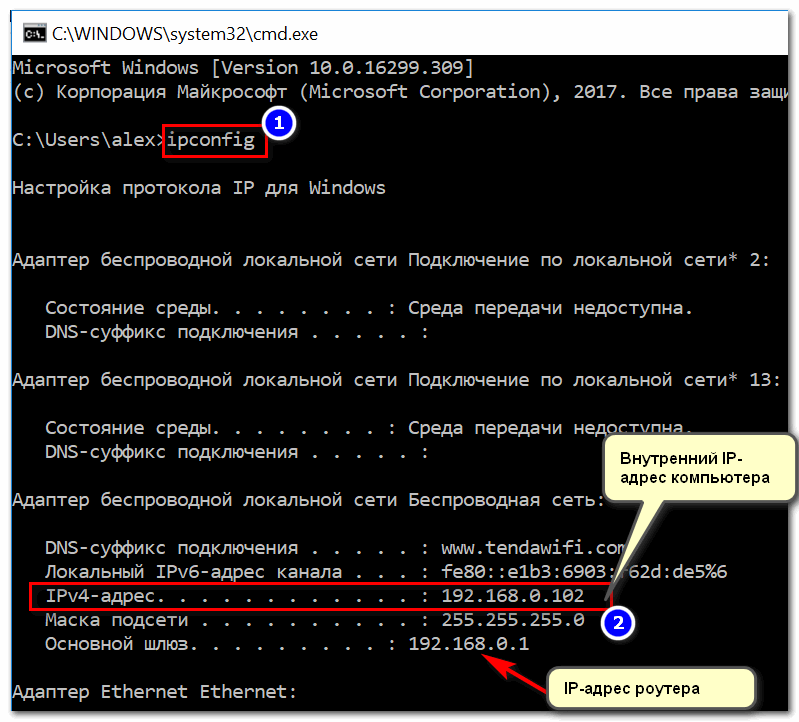
Откройте «Сведения о системе»
Если операционная система загружается, то модель ноутбука можно узнать из встроенной в Windows утилиты, показывающей всю системную информацию.
Воспользуйтесь сочетанием Win + R, введите cmd и нажмите Enter.
В консоли вбейте msinfo32.
В окне «Сведения о системе» вы найдёте изготовителя и модель ноутбука.
Воспользуйтесь средством диагностики DirectX
Ещё одна системная утилита в Windows, которая может подсказать модель устройства. Запускается тоже через консоль.
Нажмите Win + R и введите cmd.
Затем в консоли вбейте dxdiag.
На вкладке «Система», в строках «Изготовитель» и «Модель компьютера», вы найдёте искомые данные.
Попробуйте специальную утилиту
Специализированные утилиты для анализа и мониторинга системных ресурсов среди прочей информации также показывают производителя и модель ноутбука. Это могут делать AIDA64, HWiNFO, CPU‑Z. Для примера возьмём последнюю, поскольку она бесплатная и простая.
Это могут делать AIDA64, HWiNFO, CPU‑Z. Для примера возьмём последнюю, поскольку она бесплатная и простая.
Скачайте и установите приложение по ссылке либо выберите переносную версию и сразу запустите её.
Переключитесь на вкладку Mainboard. Название модели будет указано в строке Model.
В macOS
Владельцам компьютеров Apple проще всего узнать точную модель ноутбука из встроенной сводки о системе, где доступна любая информация об устройстве.
Кликните по значку яблока в верхнем левом углу и выберите «Об этом Mac».
Модель, точная модификация и год выпуска будут в самом верху. Здесь же вы найдёте данные о процессоре, памяти, а также серийный номер.
В Linux
В ноутбуках с Linux‑дистрибутивами узнать модель устройства тоже легко. Для этого понадобится лишь специальная консольная команда.
Откройте «Терминал» из папки «Системные утилиты» или «Администрирование» либо просто нажмите сочетание Ctrl + Alt + T на клавиатуре.
Введите команду: sudo dmidecode | grep -A 9 "System Information"
Подтвердите выполнение паролем администратора. Модель ноутбука будет указана в строке Product Name.
Читайте также 💻💿❓
- GPT или MBR: как узнать, какой диск на компьютере
- Как узнать, какая оперативная память стоит на компьютере
- Как узнать, какая видеокарта стоит на компьютере
- Как узнать, какая версия Windows установлена на компьютере
- Как узнать MAC-адрес компьютера
Как узнать модель ноутбука? Проверенные способы быстро найти информацию
Пока наш компьютер работает быстро и слажено, мы даже голову себе не хотим забивать, как же называется модель нашего ноутбука. Но как только начинаются проблемы, то без этой информации нам не обойтись.
Но как только начинаются проблемы, то без этой информации нам не обойтись.
Для того чтобы разобраться в ситуации вам нужно будет знать изготовителя, серию и номер модели. Первые две части полного имени – изготовитель и серия – будут указаны на корпусе вашего ноутбука в заметном месте. Однако номер найти не так легко. Конечно же, самое простое решение –посмотреть эти данные в накладной, которую вам выдавали при покупке. Но ее может не оказаться под рукой. Тогда на помощь придут эти простые способы, чтобы быстро найти исчерпывающую информацию о вашем ноутбуке.
Содержание
- Встроенные средства Windows
- Файл msinfo32 «Сведения о системе»
- Диагностика DirectX
- Командная строка
- Сторонние приложения
- Особые рекомендации для разных изготовителей
- HP
- Lenovo
- Sony
- Acer
- Asus
- Dell
Встроенные средства Windows
Разработчики операционной системы Windows отлично знают о том, что порой пользователь нуждается в дополнительном описании параметров своего ноутбука для его оптимизации или решения текущих проблем.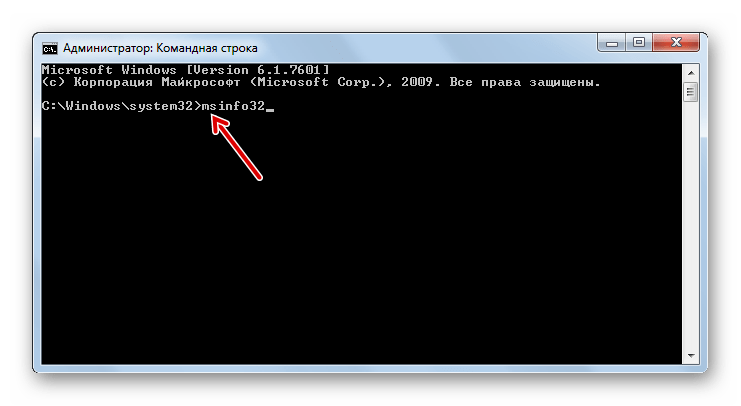 Поэтому они создали сразу несколько инструментов для того, чтобы узнать модель ноутбука.
Поэтому они создали сразу несколько инструментов для того, чтобы узнать модель ноутбука.
Файл msinfo32 «Сведения о системе»
В Виндовс есть специальный системный файл, в котором содержатся основные сведения о вашем персональном компьютере. Сам файл храниться по такому адресу:
C:\Windows\System32\msinfo32.exe
Но чтобы быстро добраться до него мы предлагаем использовать приложение «Выполнить».
Для этого следует действовать так:
- Вызываем команду «Выполнить», одновременно зажимая Win и R.
- Прописываем имя файла: msinfo32
- Запускаем открытие, кликнув на клавиатуре Enter
Перед вами откроется окно, где прямо на первом экране будут указаны основные данные о модели ноутбука, в том числе его изготовитель, серия, модель, тип, версия BIOS и другая полезная информация. Также в левой части экрана вы увидите дерево со списком категорий, где можно посмотреть дополнительную подробную информацию о программных и аппаратных компонентах вашего компьютера.
Доступ к этому файлу можно получить и через поисковую строку в меню «Пуск». Начните набирать фразу «Сведения о системе» или «msinfo32», как только у вас появится результат с иконкой в виде компьютера и буквой «i», можете кликнуть на него мышкой для запуска файла.
Диагностика DirectX
Этот инструмент также помогает собрать подробные сведения о вашем компьютере. Запустить его также легче всего с помощью приложения «Выполнить»:
- Вызываем «Выполнить», зажав на клавиатуре в любой раскладке Win и R.
- Прописываем имя открываемого инструмента: dxdiag.
- Запускаем его работу, щелкнув кнопку ОК.
Сразу же на первом экране найдите строки «Изготовитель» и «Модель» — это та информация, которую вы ищете.
Командная строка
Еще один удобный инструмент для получения сведений о компьютере. Неопытным пользователям он может показаться устрашающем: ведь там нужно вводить команды на черном экране! Но зато он даст точную информацию об имени компьютера.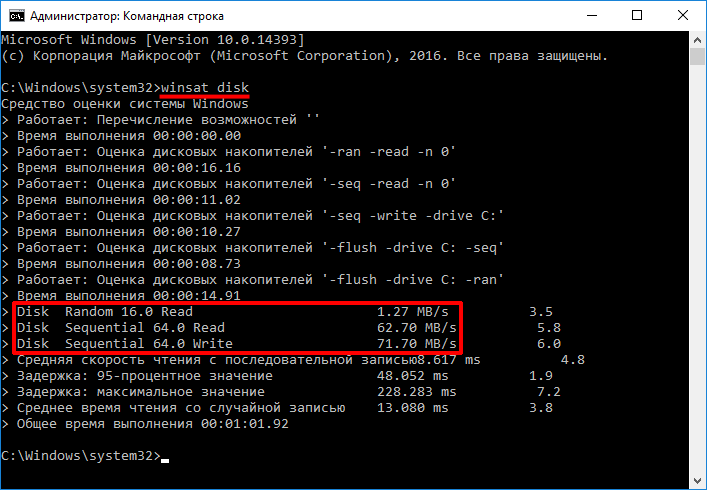
Командную строку также проще всего запустить через приложение «Выполнить». Но для разнообразия мы откроем ее через меню «Пуск»:
- Начните набирать в поисковой строке «Командная строка» или «cmd».
- В появившихся результатах щелкните на строку с иконкой черного окна.
- В раскрывшемся окне после слов C:\User\Имя_пользователя> введите команду:
wmic csproduct get name
- Запустите выполнение, кликнув на клавиатуре Enter.
На экране в следующей строке у вас появится номер модели. Не удивляйтесь, если он выглядит не так звучно, как торговое название модели, ведь он нужен не для красоты и удобства запоминания, а для быстрой идентификации точной сборки ноутбука.
Сторонние приложения
Для простого пользователя вполне подходят встроенные средства Windows для того, чтобы узнать марку ноутбука. Однако если вам нужны углубленные знания о своем компьютере и его компонентах, то лучше использовать сторонние приложения, которые делают более детальный анализ. Например: CPU-Z или AIDA64.
Например: CPU-Z или AIDA64.
Особые рекомендации для разных изготовителей
Если предыдущие средства вам не помогли, то внимательно рассмотрите корпус своего ноутбука (в том числе и под батареей) и поищите небольшую наклейку. Для разных производителей она будет выглядеть по-разному:
HP
Так же, как и для других ноутбуков, модель, которая указана в заметном месте на корпусе или которая появляется при его включении, — это маркетинговое название продукта, которое НЕ поможет вам в подборе подходящих компонентов системы и для решения других задач.
Например: HP Pavilion dv9000 – это торговое название.
Вам же нужно найти наклейку с именем модели и серийным номером. Как правило, эта наклейка содержит в себе штрих коды для быстрого считывания значений в сервисных центрах.
Имя модели может выглядеть так: dv9095xx, а серийный номер так: CNF123456789.
Lenovo
Для своих пользователей Леново здорово облегчил задачу: расположил серию рядом с тачпадом, а номер модели прямо в нижнем углу экрана.
Например: ThinkPad SL510. Хоть это и торговое название, но этих данных хватает для большинства действий пользователя. Однако иногда нужные еще тип машины и ее серийный номер. Серийный номер обычно располагается на наклейке на обратной стороне корпуса, а вот тип машины чаще всего гравируют, чтобы пользователь его нечаянно не стер или не оторвал. Тип машины выглядит как несколько цифр и букв (обычно 7) рядом с такими словами: TYPE, Model Name или Basic Model.
Sony
Для гаджетов производителя Сони, выпущенных после 2010 года, вам также нужно найти наклейку со штрих кодом на корпусе ноутбука. Здесь вы увидите строку «Product name» — это и будет правильная идентификация модели. Также на наклейке будет размещен серийный номер (s/n) и сервисная метка (service tag) гаджета.
Acer
Модель ноутбуков Асер не содержит длинных и сложных названий, а имя модели расположено на наклейке вместе с общей информацией о ноутбуке: страна-производитель, материал корпуса, батареи и пр. На этом ярлычке вы увидите логотип Acer, а рядом торговое название и номер модели, по которому и следует искать комплектующие. Например: модель — Aspire One, а номер (model no.) — ZG5.
На этом ярлычке вы увидите логотип Acer, а рядом торговое название и номер модели, по которому и следует искать комплектующие. Например: модель — Aspire One, а номер (model no.) — ZG5.
Asus
На нижней стороне ноутбуков Асус также присутствует наклейка с именем модели, ее номером и серийным идентификатором продукта. Серийный идентификатор расположен сразу под своим штрих кодом. А вот модель продукта имеет одну хитрость в названии: здесь не берутся во внимание 2,4 и 5 символ. Например, имя модели A6Q00VA, тогда как искать нужно комплектующие для серии A6Va. Хотя если вы будете искать что-то по полному названию – это не будет ошибкой, просто информации, возможно, вы найдете меньше.
Dell
Торговое название компьютеров этого производителя, как правило, располагается на видном месте над клавиатурой или рядом с монитором. Например: Vostro 1400. Но информацию о номере модели нужно искать на наклейке с общими данными о создании гаджета. Отыщите на этикетке логотип Dell, а рядом строку MODEL NO.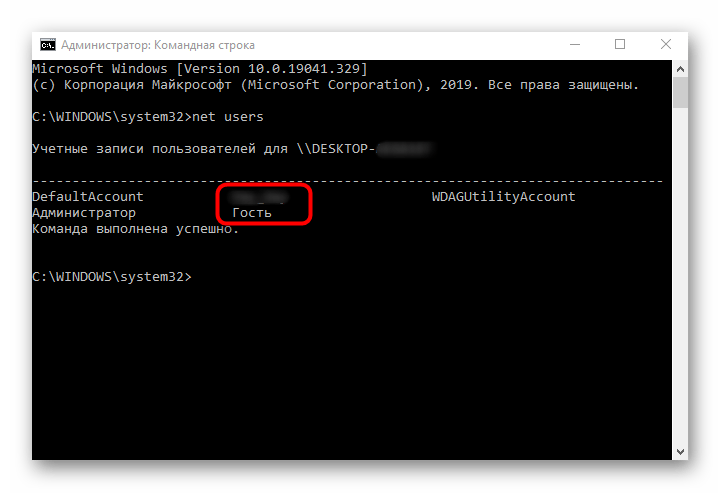 , далее будет следовать буквенно-цифровой номер модели. Обычно этой информации достаточно для поиска подходящих комплектующих, однако если вам для сервисной службы нужен серийный номер, то он будет расположен в строке: «Dell LBL P/N:».
, далее будет следовать буквенно-цифровой номер модели. Обычно этой информации достаточно для поиска подходящих комплектующих, однако если вам для сервисной службы нужен серийный номер, то он будет расположен в строке: «Dell LBL P/N:».
Вячеслав Вяткин
Администратор данного веб ресурса. IT специалист с 10 летним стажем работы. Увлекаюсь созданием и продвижением сайтов!
Задать вопрос
Если ваш ноутбук работает и способен запускать встроенные инструменты Windows или сторонние программы, то вы легко идентифицируете номер модели ноутбука самостоятельно. Если же запустить систему не получается, то попробуйте найти отметку от производителя на корпусе гаджета. Если же и там нет никаких отметок, то узнать модель ноутбука и подобрать комплектующие вам сможет сервисмен, который имеет специальные инструменты для диагностики.
Как узнать модель своего ноутбука с помощью CMD? – Reviews Wiki
Откройте командную строку, нажав клавишу Windows на клавиатуре и одновременно коснувшись буквы X. Затем выберите Командная строка (Администратор). Введите команду : WMIC CSPRODUCT GET NAME , затем нажмите клавишу ввода. Номер модели вашего компьютера появится ниже.
Затем выберите Командная строка (Администратор). Введите команду : WMIC CSPRODUCT GET NAME , затем нажмите клавишу ввода. Номер модели вашего компьютера появится ниже.
Как узнать серийный номер моего удаленного устройства?
Получить серийный номер/тег с удаленного компьютера с помощью wmic
- Перейдите в ПУСК / ВЫПОЛНИТЬ и введите CMD, нажмите ОК.
- теперь введите эту команду:
- wmic/user:Administrator/node:Computername bios получает серийный номер.
- Как только вы нажмете ENTER, вам будет предложено ввести пароль администратора.
Как узнать номер модели ноутбука?
Нажмите кнопку «Пуск», щелкните правой кнопкой мыши «Компьютер» и выберите «Свойства» . Этот процесс отобразит информацию о марке и модели ноутбука, операционной системе, спецификациях оперативной памяти и модели процессора.
Как узнать номер модели моего ноутбука HP? Нажмите кнопку «Пуск» Windows и введите «HP» в поле поиска. Выберите «HP Support Assistant» из отображаемых результатов. Номер вашей модели и другая информация будут отображаться вдоль нижнего края окна Support Assistant.
Выберите «HP Support Assistant» из отображаемых результатов. Номер вашей модели и другая информация будут отображаться вдоль нижнего края окна Support Assistant.
Как найти серийный номер принтера с помощью CMD?
Windows
- Используйте комбинацию клавиш, чтобы открыть окно информации о системе: Ноутбуки: на встроенной клавиатуре нажмите Fn + Esc. …
- Найдите серийный номер в открывшемся окне. …
- В Windows найдите и откройте командную строку.
- В окне командной строки введите wmic bios get serialnumber и нажмите Enter.
Получение серийного номера с локального компьютера
- get-ciminstance win32_bios.
- get-ciminstance win32_bios | серийный номер списка форматов.
- get-ciminstance -classname win32_bios -computername contososrv1 | серийный номер списка форматов.

Откройте веб-приложение на компьютере, к которому вы хотите получить удаленный доступ, и нажмите Удаленный доступ в правом верхнем углу на первом экране. Это приведет вас на страницу с надписью «Настройка удаленного доступа». Нажмите «Включить», затем дайте компьютеру имя и PIN-код (он понадобится вам для доступа к нему).
Как узнать номер модели моего ноутбука Dell?Нажмите кнопку «Пуск» и введите «Информация о системе» в поле поиска. В списке результатов поиска в разделе «Программы» нажмите «Информация о системе», чтобы открыть окно «Информация о системе». Ищите Model: в разделе System .
Как узнать поколение моего ноутбука? Поколение процессора — первое число после i9, i7, i5 или i3. Вот несколько примеров: Процессор Intel® Core™ i7-10710U Процессор 10-го поколения, поскольку номер 10 указан после i7. Процессор Intel® Core™ i9-9900 Процессор 9-го поколения, потому что цифра 9 указана после i9.
Процессор Intel® Core™ i9-9900 Процессор 9-го поколения, потому что цифра 9 указана после i9.
Перейдите на сайт http://psref.lenovo.com (Справочник по спецификациям продуктов). Введите название продукта. или системный тип машины (номер машины/номер продукта), затем выполните поиск. Или перейдите в МЕНЮ ВЫБОРА на левой панели, нажмите «Продукты Lenovo», затем перейдите к конкретной модели продукта. Таблица спецификаций будет указана.
Что такое идентификатор продукта в ноутбуке HP?Вариант 1. Используйте идентификационную этикетку продукта, чтобы найти модель или номер продукта. Номер модели указан на наклейке сверху, сбоку или сзади компьютера. Когда вы найдете этикетку, найдите номер продукта, указанный рядом с продуктом или номером продукта.
Как найти серийный номер моего ноутбука HP с помощью CMD?
Как узнать номер продукта моего ноутбука HP с помощью CMD?
- Откройте командную строку, введя «cmd» на панели задач рядом с меню «Пуск».

- В командной строке введите «wmic bios получить серийный номер» и нажмите Enter.
- Ваш серийный номер должен появиться после команды.
Поиск ключа продукта Windows 10 на новом компьютере
- Нажмите клавишу Windows + X.
- Нажмите Командная строка (Администратор)
- . В командной строке введите: wmic path SoftwareLicensingService get OA3xOriginalProductKey. Это покажет ключ продукта. Активация ключа продукта корпоративной лицензии.
Команда wmic bios get serialnumber вызывает класс wmi Win32_BIOS и получает значение свойства SerialNumber, которое извлекает серийный номер микросхемы BIOS вашей системы.
Как узнать серийный номер моего компьютера для AD? Атрибут serialNumber существует в AD, но не используется. Скорее всего, это не имеет значения ни для каких компьютеров. Команда wmic извлекает свойство серийного номера из класса WMI BIOS для локального компьютера. Вам понадобится сценарий, чтобы связаться с каждым компьютером и получить это значение.
Скорее всего, это не имеет значения ни для каких компьютеров. Команда wmic извлекает свойство серийного номера из класса WMI BIOS для локального компьютера. Вам понадобится сценарий, чтобы связаться с каждым компьютером и получить это значение.
Нажмите Windows+R, чтобы открыть окно «Выполнить». Введите «msinfo32» в поле «Открыть» и нажмите Enter. Вы должны сразу увидеть панель информации о системе. Вы также можете найти исполняемый файл msinfo.exe в каталоге WindowsSystem32, если вы хотите сделать ярлык для еще более легкого доступа.
Как открыть информацию об оборудовании?Чтобы открыть системную информацию, нажмите Windows+R, введите «msinfo32» в поле «Открыть», а затем нажмите Enter . Страница «Сводка системы», которую вы открываете, уже содержит гораздо больше информации, чем мы видели в приложении «Настройки».
Что делает команда systeminfo? Команда systeminfo отображает список сведений об операционной системе, компьютерном оборудовании и программных компонентах .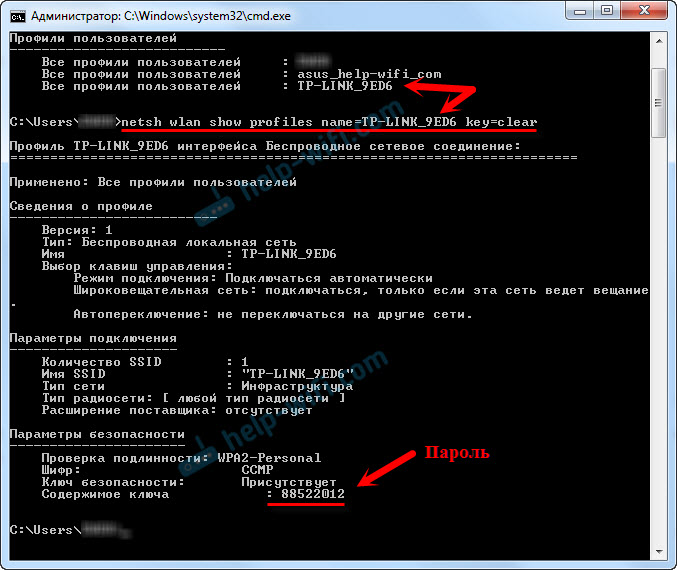 Вы видите такие детали, как версия операционной системы, установленной на вашем компьютере, состояние вашей оперативной памяти или процессора, который у вас есть.
Вы видите такие детали, как версия операционной системы, установленной на вашем компьютере, состояние вашей оперативной памяти или процессора, который у вас есть.
Поиск метки обслуживания с помощью командной строки:
- Удаленный вход в систему.
- Нажмите кнопку «Пуск/Домой».
- Прокрутите вниз и нажмите «Инструменты администрирования Windows» или «Система Windows»
- . Нажмите «Командная строка»
- В окне командной строки введите «wmic bios получить серийный номер».
- Нажмите Enter.
- Сервисный код будет отображаться.
Чтобы быстро оценить возраст вашего компьютера, просто найдите его в таблице. Для моделей, не показанных здесь, и/или для определения точной первоначальной даты покупки вашего компьютера перейдите на сайт поддержки dell.com/ и найдите его гарантийный статус, введя его сервисный код. Часто приобретаемые модели компьютеров Dell, выпущенные по календарным годам.
Часто приобретаемые модели компьютеров Dell, выпущенные по календарным годам.
«Поколение » относится к возрасту процессора . Интел стоит на 7-м поколении (номера моделей имеют 7ххх). Каждое поколение было сделано более энергоэффективным, с меньшим выделением тепла и т. д. Таким образом, ноутбук 7-го поколения будет намного тоньше, чем 4-е поколение.
Интел какого поколения у меня?Выберите Пуск > Настройки > Система > О программе . Рядом с процессором вы увидите свой чипсет. Вы увидите свой процессор, а первое число после i3, i5 или i7 позволит узнать, какое у вас поколение.
Как узнать, какого поколения мой ноутбук Acer? Как узнать ЦП какого поколения у меня? ) Клавиша + клавиши Пауза/Перерыв одновременно . Вы увидите экран, аналогичный приведенному ниже. Число, подчеркнутое красным ниже, указывает версию поколения вашего процессора.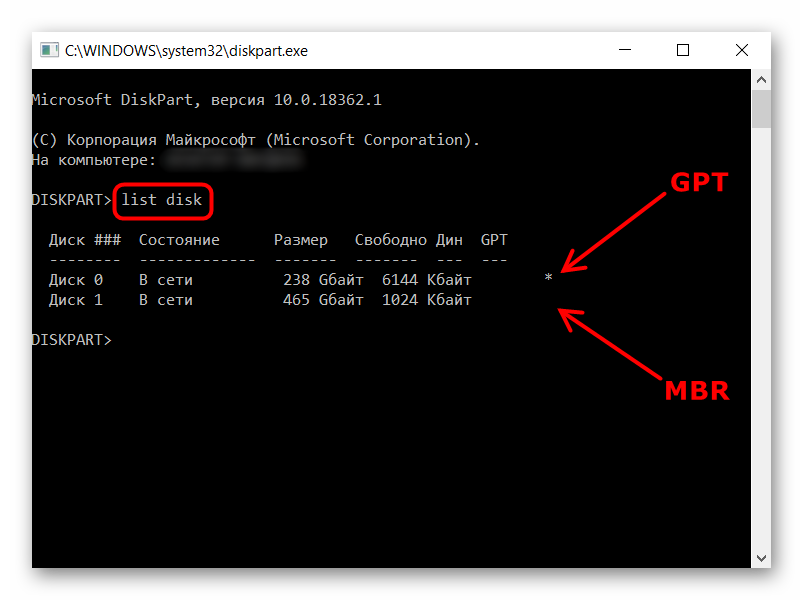
Теги: ЗначениеSocialUrban СловарьГде мне найти мой номер SR?Wikis
Как найти серийный номер вашего ПК с Windows с помощью командной строки
По умолчанию компьютеры Windows не могут видеть серийный номер своего ПК в системном интерфейсе или с помощью известных средств системной информации. Однако вы все равно можете найти серийный номер с помощью командной строки, встроенного приложения в каждой операционной системе Microsoft.
Совет . Если вы не знакомы с интерфейсом Windows 10, рекомендуем прочитать статью «Как начать работу с Windows 10» на нашем веб-сайте.
В этой статье вы узнаете, как найти серийный номер вашего ПК с Windows с помощью командной строки. Наше пошаговое руководство призвано научить вас, как работать с инструментом, чтобы найти уникальный серийный номер вашего ПК.
Найдите серийный номер вашего ПК в Windows 10 с помощью командной строки
В приведенном ниже руководстве показаны шаги, необходимые для поиска серийного номера вашего ПК с Windows 10 с помощью приложения командной строки.
Примечание : Вам может потребоваться доступ к учетной записи администратора для выполнения всех шагов, описанных ниже. Если учетная запись, которую вы сейчас используете, не имеет прав администратора, обязательно измените это в настройках или обратитесь к своему ИТ-специалисту.
- Откройте командную строку одним из следующих способов:
- Откройте функцию Search на панели задач или используйте сочетание клавиш Ctrl + S, чтобы открыть панель поиска и найти « Command Prompt ».
- Когда вы увидите его в результатах, щелкните его правой кнопкой мыши и выберите Запуск от имени администратора .

- Введите « cmd » и нажмите Ctrl + Shift + Введите клавиши на клавиатуре. При этом вы запускаете командную строку с правами администратора.
- Нажмите сочетание клавиш Windows + X , затем выберите Командная строка (администратор) .
- При появлении запроса контроля учетных записей (UAC) нажмите Да , чтобы разрешить запуск приложения с административными разрешениями.
- Нужна помощь? Ознакомьтесь с нашим руководством Как сделать локального пользователя администратором в Windows 10.
- После открытия командной строки вам нужно будет ввести следующую команду и нажать клавишу Enter на клавиатуре, чтобы выполнить ее:
wmic bios get серийный номер
- В качестве альтернативы используйте следующую команду, если первая команда не привела к серийному номеру вашего компьютера:
wmic csproduct получить идентификационный номер - Если серийный номер вашего компьютера закодирован в BIOS, он появится здесь на экране.
 В противном случае вам, возможно, придется искать серийный номер на физическом компьютере, который чаще всего можно найти на наклейке.
В противном случае вам, возможно, придется искать серийный номер на физическом компьютере, который чаще всего можно найти на наклейке.
Найдите серийный номер вашего компьютера в Windows 7 с помощью командной строки
Процесс поиска серийного номера вашего компьютера в операционной системе Windows 7 аналогичен новому методу. Давайте рассмотрим шаги, которые необходимо предпринять, чтобы успешно найти этот номер с помощью командной строки.
- Нажмите на большой круглый логотип Windows в левом нижнем углу экрана. Это вызовет меню «Пуск» и строку поиска.
- Введите « cmd » без кавычек в строку поиска. Вы должны увидеть командную строку в разделе «Программы» в результатах поиска.
- Щелкните правой кнопкой мыши приложение cmd и выберите Открыть или Запуск от имени администратора . Для последнего вам необходимо иметь права администратора на вашем компьютере с Windows 7.

- Откроется окно командной строки. Здесь введите следующую команду, затем нажмите Enter на клавиатуре, чтобы запустить команду:
wmic bios get серийный номер - На экране должен появиться серийный номер вашего устройства. Если нет, попробуйте следующую команду и еще раз выполните ее с помощью клавиши Enter:
wmic csproduct get идентификационный номер - Если серийный номер вашего компьютера закодирован в BIOS, он появится здесь на экране. В противном случае вам, возможно, придется искать серийный номер на физическом компьютере, который чаще всего можно найти на наклейке.
Заключительные мысли
Если вам нужна дополнительная помощь с Windows 10, не стесняйтесь обращаться в нашу службу поддержки клиентов, которая работает круглосуточно и без выходных. Вернитесь к нам за более информативными статьями, посвященными производительности и современным технологиям!
Хотите получать информацию об акциях, предложениях и скидках, чтобы покупать нашу продукцию по лучшей цене? Не забудьте подписаться на нашу рассылку, введя свой адрес электронной почты ниже! Получайте последние новости о технологиях по электронной почте и будьте первыми, кто прочитает наши советы, чтобы стать более продуктивным.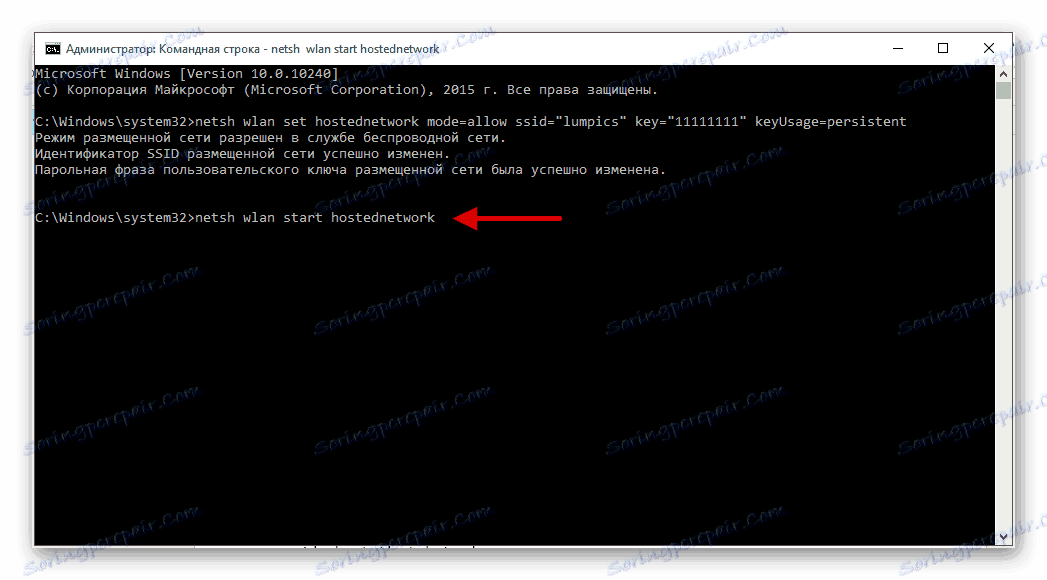



 В противном случае вам, возможно, придется искать серийный номер на физическом компьютере, который чаще всего можно найти на наклейке.
В противном случае вам, возможно, придется искать серийный номер на физическом компьютере, который чаще всего можно найти на наклейке.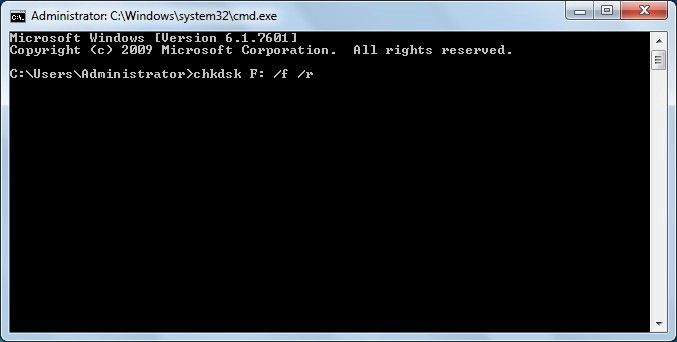
Ваш комментарий будет первым